Der var en tid, hvor en biltur var forbundet med store foldede papirkort. Men introduktionen af touchscreen-smartphones og kortlægningsapplikationer har ændret det. Nu kan du dristigt gå hen, hvor du aldrig er gået før uden frygt for at gå tabt. Alt takket være den brede tilgængelighed af kortapps som Waze.
Sammenlignet med andre større kortlægningstjenester er Waze speciel, fordi den bruger Crowdsourcing-princippet. Det indsamler data fra sine brugere for at opbygge pålidelige trafikdata; fra tankstationer, trafikprop til selve kortet. Jo flere brugere bruger det; jo mere pålidelig bliver Waze. Dagens Waze er meget bedre, end det var i starten, men ikke alle Wazers bruger det til sit fulde potentiale. Her er flere tilpasninger, tip og tricks til at gøre Waze til en bedre ledsager.
De grundlæggende tweaks
Efter min mening er Wazes brugergrænseflade ikke intuitiv, og displayet kan til tider være for hektisk. At have ingen instruktioner på skærmen hjælper heller ikke. Krydrede Waze-brugere har muligvis ikke noget problem, men det kan være lidt forvirrende for nye brugere. Når jeg bruger Waze første gang, skal jeg foretage en hurtig internetsøgning bare for at vide, hvad står disse farver og ikoner for.
Nybegyndere, lad os starte i starten.
1. Find steder og tankstationer
Før du starter en rejse, skal du indstille din destination. I Waze gør du det ved at søge efter en placering. Tryk på Waze-ikon nederst til venstre på skærmen, og tryk på Søgefelt.
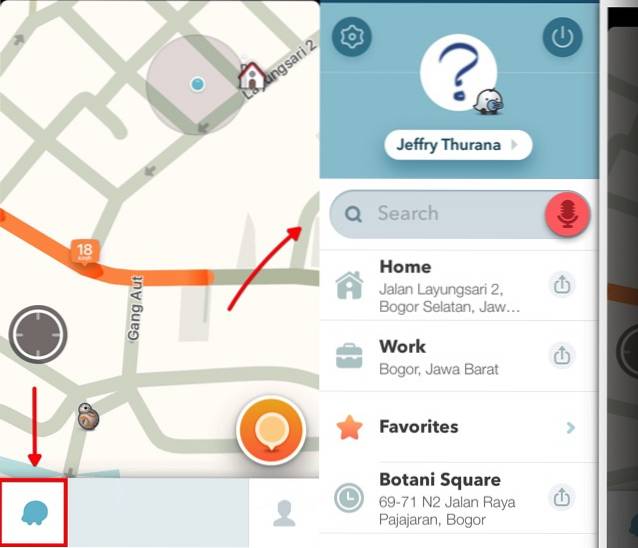
Tastaturet vises på den næste skærm, og du kan begynde at skrive din destination. Eller du kan trykke på Tankstationer og priser at finde en i nærheden af dit sted.
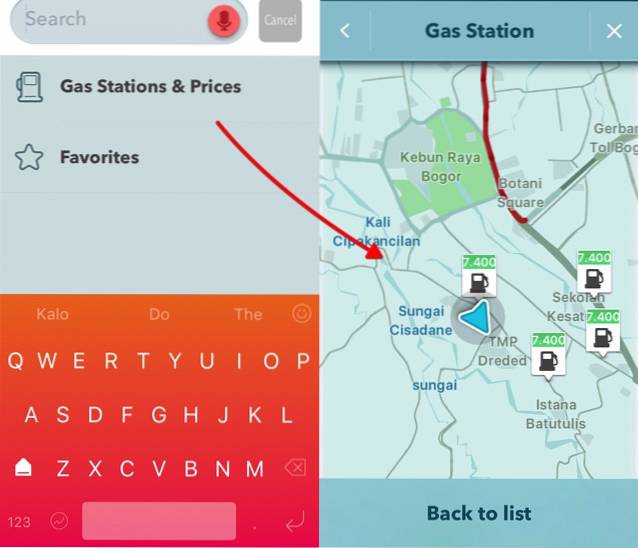
Jeg ved ikke, hvorfor Waze har valgt muligheden for at finde tankstationer her. Da gasprisen er reguleret i mit land af regeringen, er funktionen "at finde den billigste gaspris" ubrugelig for mig.
Indtast navnet på det sted, du vil hen, og tryk på resultatet fra listen. Du får grundlæggende oplysninger om stedet. Type Gå når du er klar.
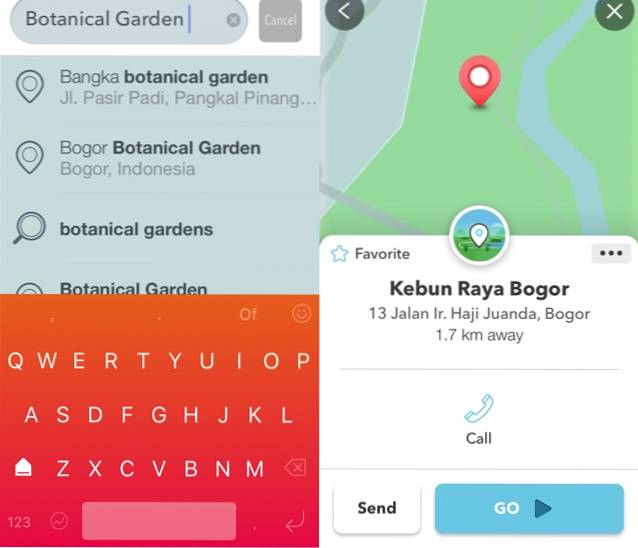
2. Ruter: Distance versus tid
Som standard viser Waze dig den hurtigste tilgængelige rute. Men det viser dig også andre mulige alternative ruter. Tryk på Ruter ikon for at se (og vælge en af) dem. På rutelisten kan du se afstanden og den estimerede køretid baseret på den rapporterede aktuelle trafik.
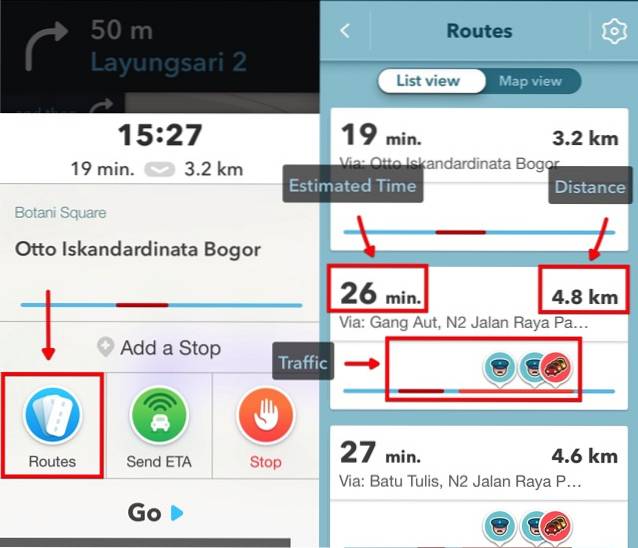
Hvis du vil ændre denne standardindstilling, skal du gå til Indstillinger - Navigation - Routing Styles
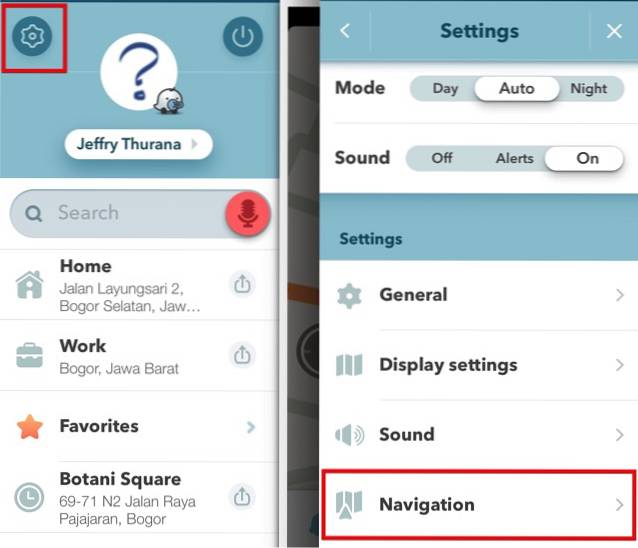
Derefter kan du vælge standardforslag imellem Hurtigste og Korteste.
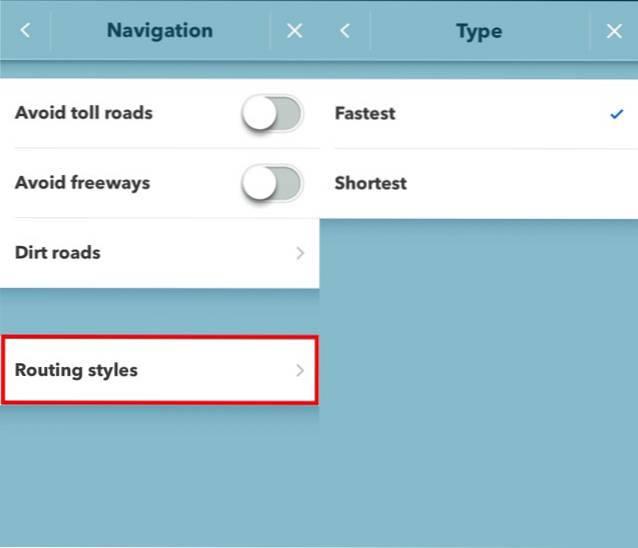
Hvis du er i dit eventyrlystne humør, kan du også vælge nogle Snavsveje på dine ruter.
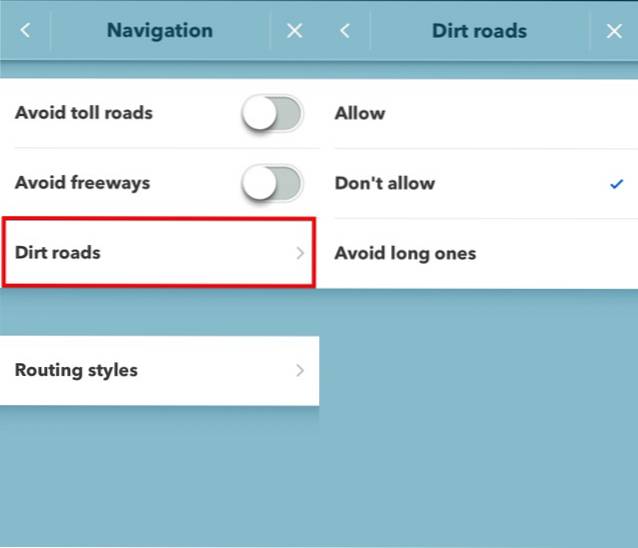
3. Få advarsler om kalenderbegivenheder
Du kan indstille Waze til at give dig en advarsel, hvornår du skal rejse baseret på kalenderbegivenheder. For at gøre dette skal du sørge for at oprette en begivenhed med en gyldig placering i din Kalender. Du skal også tænde begge dele Synkroniser kalender og Kalenderpåmindelser under Indstillinger - Kalenderbegivenheder i Waze.
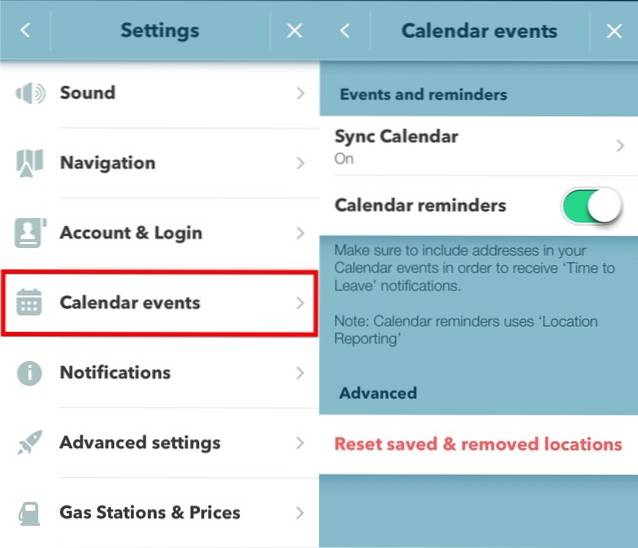
Hvis Waze ikke kender placeringen, skal du Klarlægge placeringen via kalenderbegivenhederne.
4. Tilføj favoritsteder
For en hurtig navigation til og fra de steder, du ofte besøger, kan du føje dem til din Foretrukne. Det er placeret i venstre sidepanel. Søg efter placeringen, og tilføj den ved at trykke på Okay.
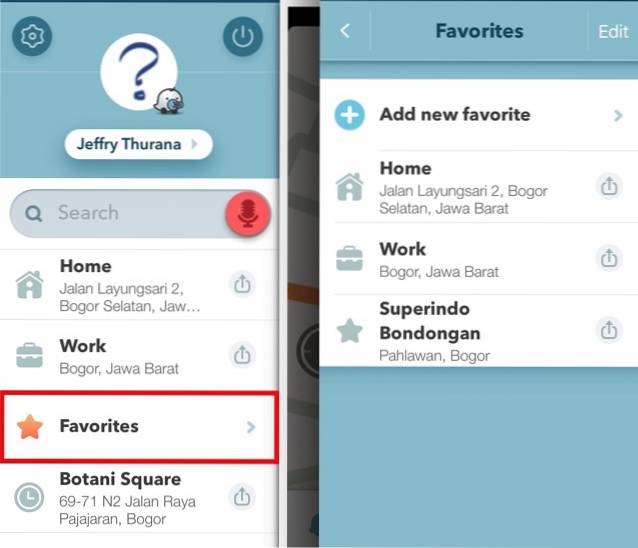
Hvis du vil fjerne et sted fra favoritten, skal du skubbe til højre og trykke på papirkurven.
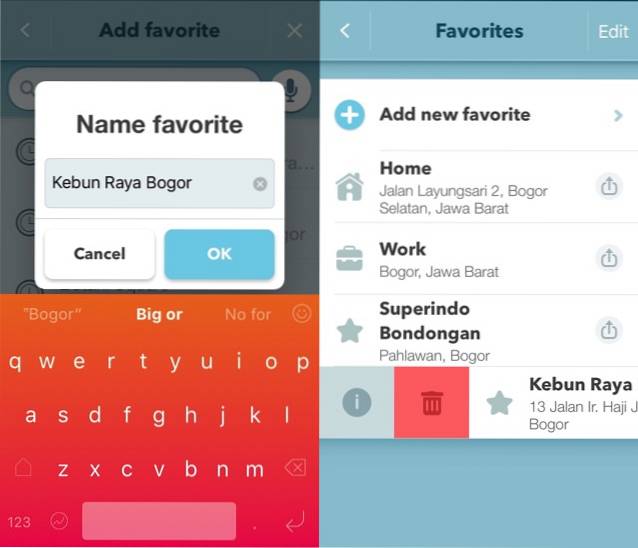
5. Få mindre rodet skærm
Især på tungt trafiksteder kan Waze-displayet være for rodet med mange små ikoner: wazers, trafikpropper, politi, hastighedscams, tankstationer osv .; for ikke at nævne alle disse gader med forskellige farvekoder. Hvis du foretrækker renere skærme, skal du gå til Indstillinger - Displayindstillinger - Vis på kort.
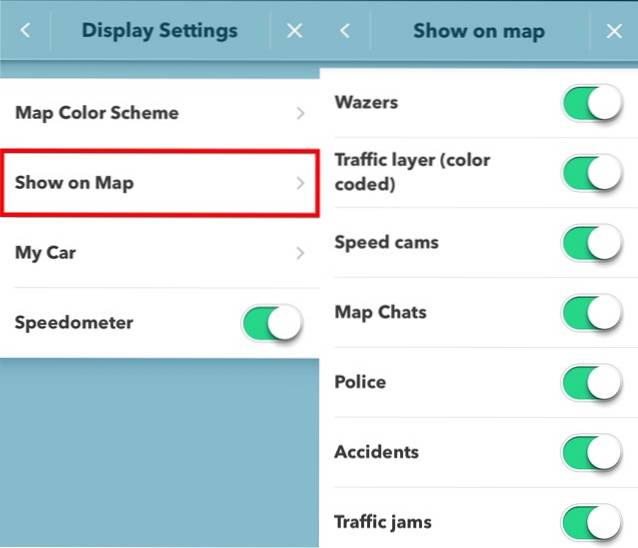
Bliver social
Waze er lige så social som alle andre crowdsourcing-apps. Det betyder, at det bliver bedre med større samfund og interaktioner mellem medlemmerne af samfundet.
Lad os gå socialt.
6. Væk dit samfund
Det første skridt ville være at opbygge dit samfund ved at føje dine venner og familie til Waze. Tryk på Person ikonet nederst til højre på skærmen for at åbne din kontaktliste. På toppen af Kontakter sidebjælke, der er Plus knappen for at tilføje mere kontakt.
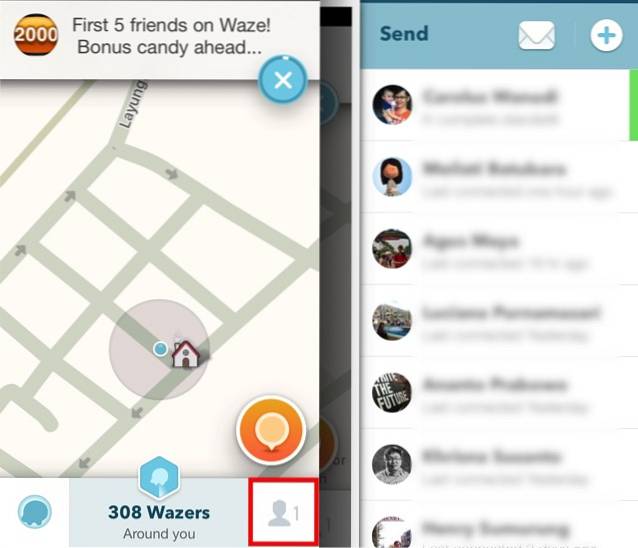
7. Del placeringer og ETA til venner
Hvis du ofte får spørgsmål fra dine venner fra andre byer om steder at gå i din hjemby, og hvordan du kommer derhen, kan du bare dele placeringen ved hjælp af Waze i stedet for at forklare vejledningen.
For at dele en placering kan du vælge en fra de seneste placeringer dit højre sidebjælke ved at trykke på deleknappen ved siden af den. Eller du kan søge efter placeringen og trykke på Sende knap.
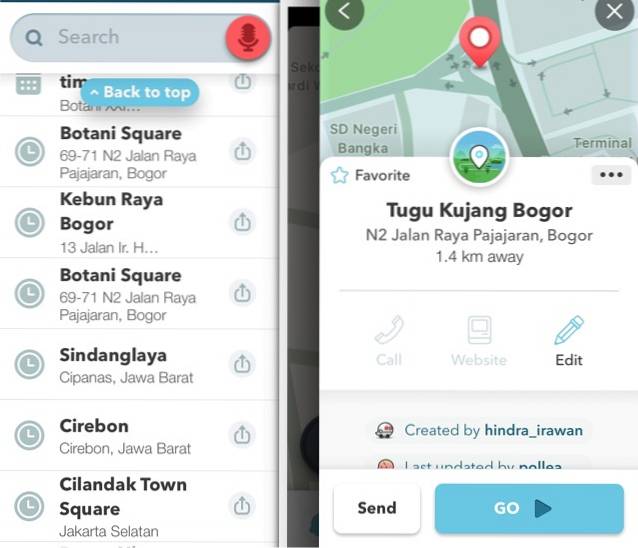
Og når du har aftaler for at møde din ven et sted, kan du sende din Forventet ankomsttidspunkt (ETA) til dine venner.
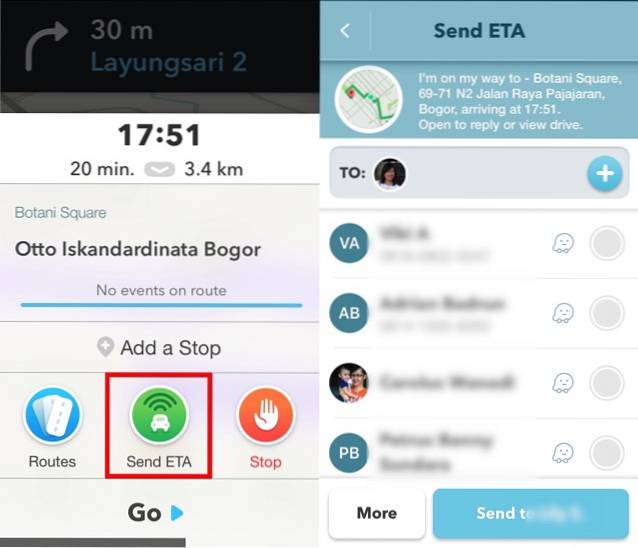
Waze gør det umuligt at kende din vens placering på grund af privatlivets fred. Det er kun muligt at se venner, der er på vej til en delt destination.
8. Opdater trafikinformationer
Du kan bidrage til et større Waze-samfund ved at dele trafikoplysninger. Når du sidder fast i tung trafik, skal du trykke på orange cirkel nær nederst til højre på skærmen. Tryk derefter på Trafik ikon for at rapportere det. Der er andre ting, du kan rapportere, såsom politi, ulykke, fare, gaspriser osv.

9. Rediger Waze Maps
Når du har nået et bestemt niveau af Waze-bruger, kan du begynde at bidrage ved at redigere Waze-kortet. Men for at undgå katastrofe begrænser Waze, hvor langt en bruger kan redigere kortet baseret på sit niveau. Jo højere dit niveau, jo mere kan du redigere. Jeg har aldrig prøvet denne funktion, og en bruger rapporterede, at han stadig er på niveau 1, selv efter at have foretaget næsten to tusind kortredigeringer.
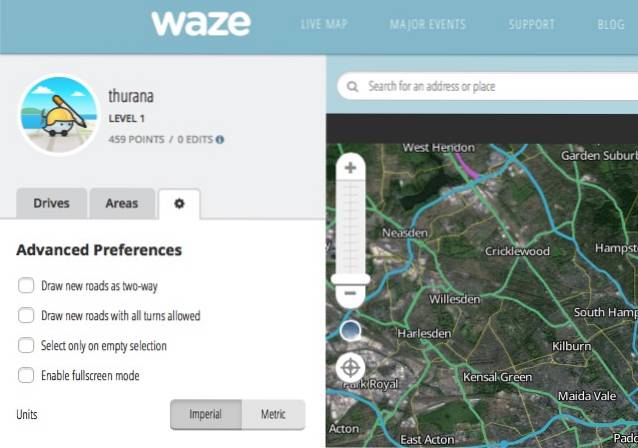
Har det sjovt
For at tiltrække brugernes aktiviteter bruger Waze gamification-metoden. Hver bruger modtager point og vinder rang for hver aktivitet, han / hun udfører. Hvis du vil vide mere, henvises til denne Waze wiki-side om, hvordan du beregner rækker og point. Waze bruger også andre metoder til at holde brugeroplevelsen sjov.
10. Skift din bil til en Ferrari
Som standard er du repræsenteret af en trekant på Waze-kortet. Men du kan ændre det til en Ferrari, Fiat, Porche, racerbiler og mange andre valg. For at gøre det skal du gå til Indstillinger - Skærmindstillinger - Min bil.
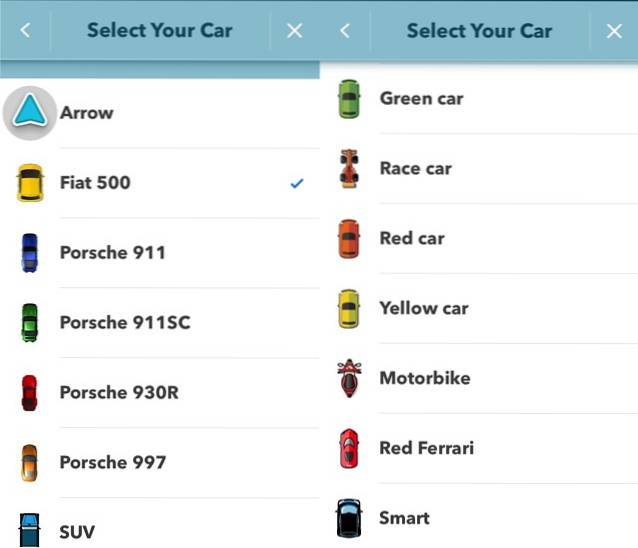
11. Humør, resultattavle og holdbadge
For at lette din rejse kan du få Waze-stemningen ved at gå til venstre sidepanel og trykke på Dit_navn - Min Waze - Humør. Denne mulighed er dog ikke tilgængelig for Waze Newbies med lav køreafstand. Waze fortæller dig, hvor mange flere kilometer du stadig skal rejse for at låse op for denne funktion.
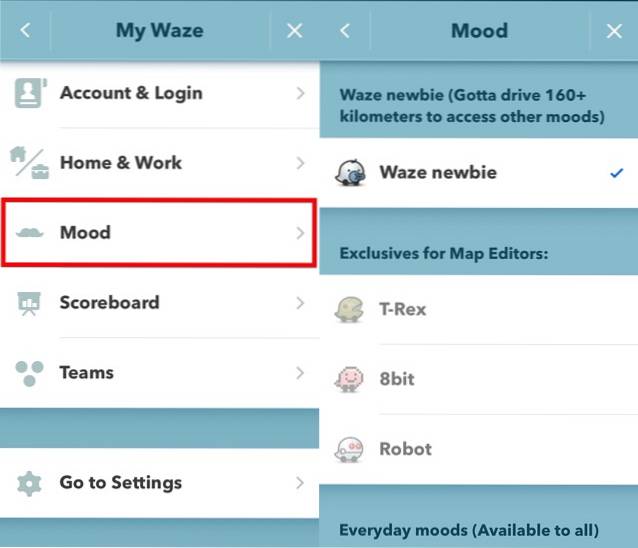
En anden sjov mulighed, der er tilgængelig under My Waze, er Resultattavle - for at kontrollere din rang og præstationer, og Hold - at støtte tilgængelige hold.
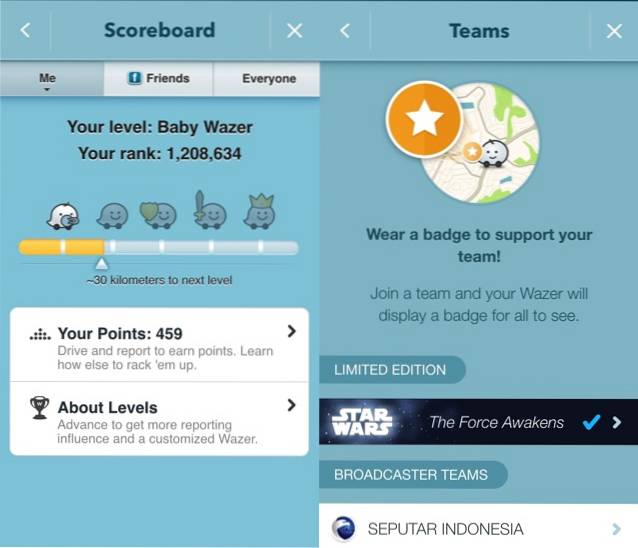
Det gode, det dårlige og privatlivets fred
Med støtte fra et stort brugerfællesskab er Waze muligvis den mest opdaterede kørselsvejledning. Men, og dette er et stort, men det skal sende løbende rapporter for at holde sig opdateret. Denne kontinuerlige datastrøm hæver muligvis nogle røde flag for brugerne.
Den mest åbenlyse bekymring handler om batteri og strømforbrug. Fordi Waze altid er tændt ved hjælp af GPS, opdatering af information og visning af trafik i realtid; det dræner din mobil strøm hurtigt og gør din telefon varm. Forbered strømbank eller biloplader for at bevare dit batteri under rejsen.
Waze tager også udtrykket "altid på" litterært. Det giver brugerne ingen mulighed for at suspendere sine aktiviteter, når det var i baggrunden. Der er kun to valg i Wazes indstillinger for placeringsadgang: Altid eller Aldrig. At vælge Altid betyder, at Waze stadig har adgang til lokationstjenesten, selv efter at appen er lukket helt. For at stoppe det skal du deaktivere dets placeringsadgang eller afinstallere det helt. For dem med privatlivets fred og batteri bekymring, gå frem og tilbage til Indstillinger at slå adgang til og fra er en skræmmende opgave, der ikke er værd at gøre.
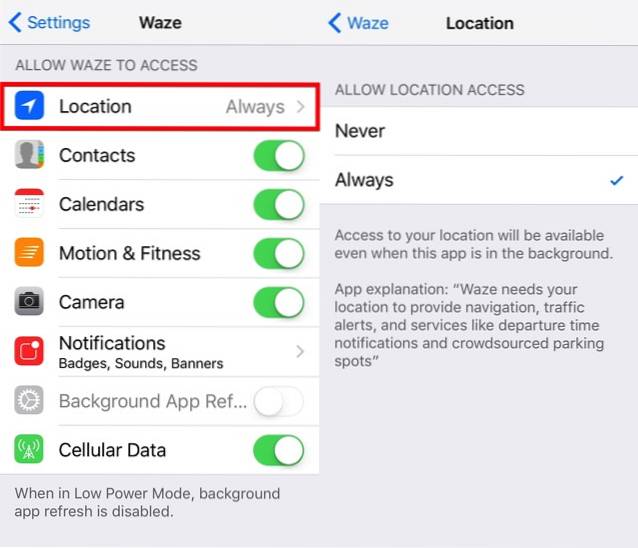
Selv Google Maps har mulighed for at indstille placeringsadgangen til Under brug.
En anden bekymring handler om offentlige forstyrrelser. Waze er berømt for at give brugerne alternative ruter med mindre trafikprop. Men det betyder også, at andre mindre rejste veje skal tage trafikbelastningen. Der er allerede mange klager fra folk, der bor i det tidligere stille område, hvor deres børn sikkert kunne lege udenfor.
De gik så langt som at rapportere falske trafikpropper, så Waze ikke omdirigerer trafik gennem deres områder. Denne indsats er forgæves, fordi deres rapporter hurtigt vil blive ophævet af ægte Wazers, der bruger ruterne.
SE OGSÅ: Tricks til at spare penge på din mobiltelefonregning
Der er det gode, og der er det dårlige, men det ændrer ikke det faktum, at Waze stadig er en af de bedste navigationsapps. Bruger du Waze? Del din oplevelse ved hjælp af kommentaren nedenfor.
 Gadgetshowto
Gadgetshowto


